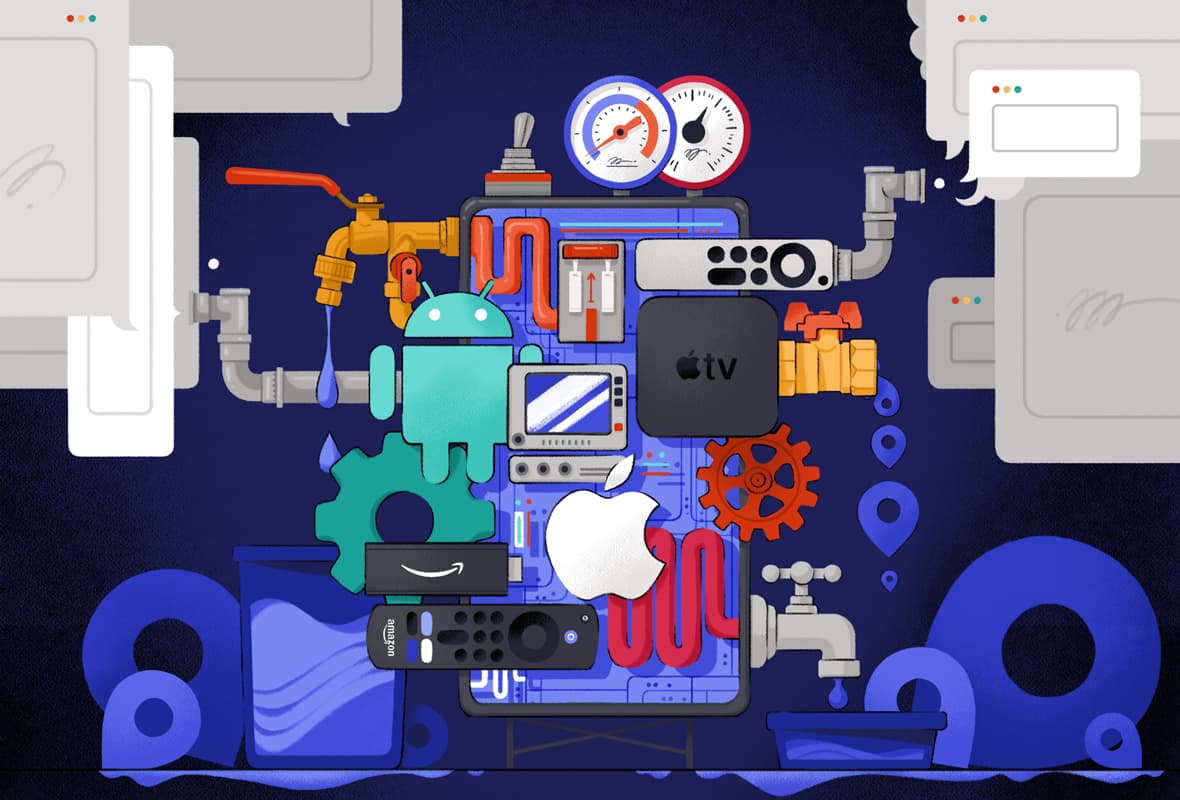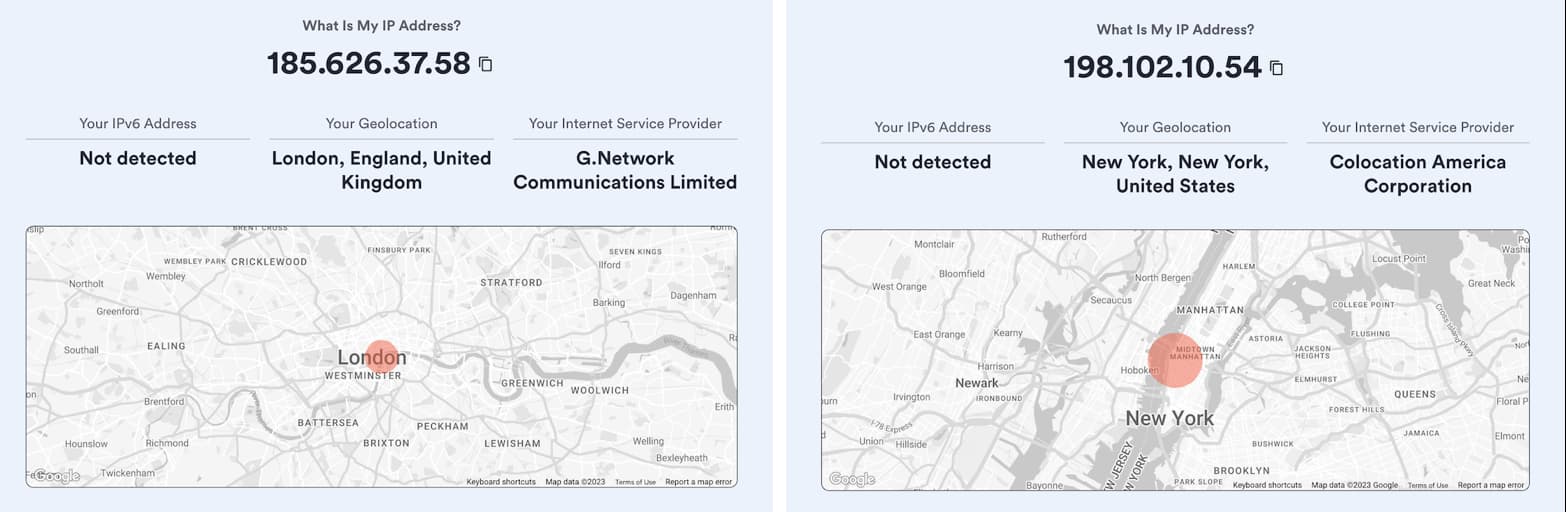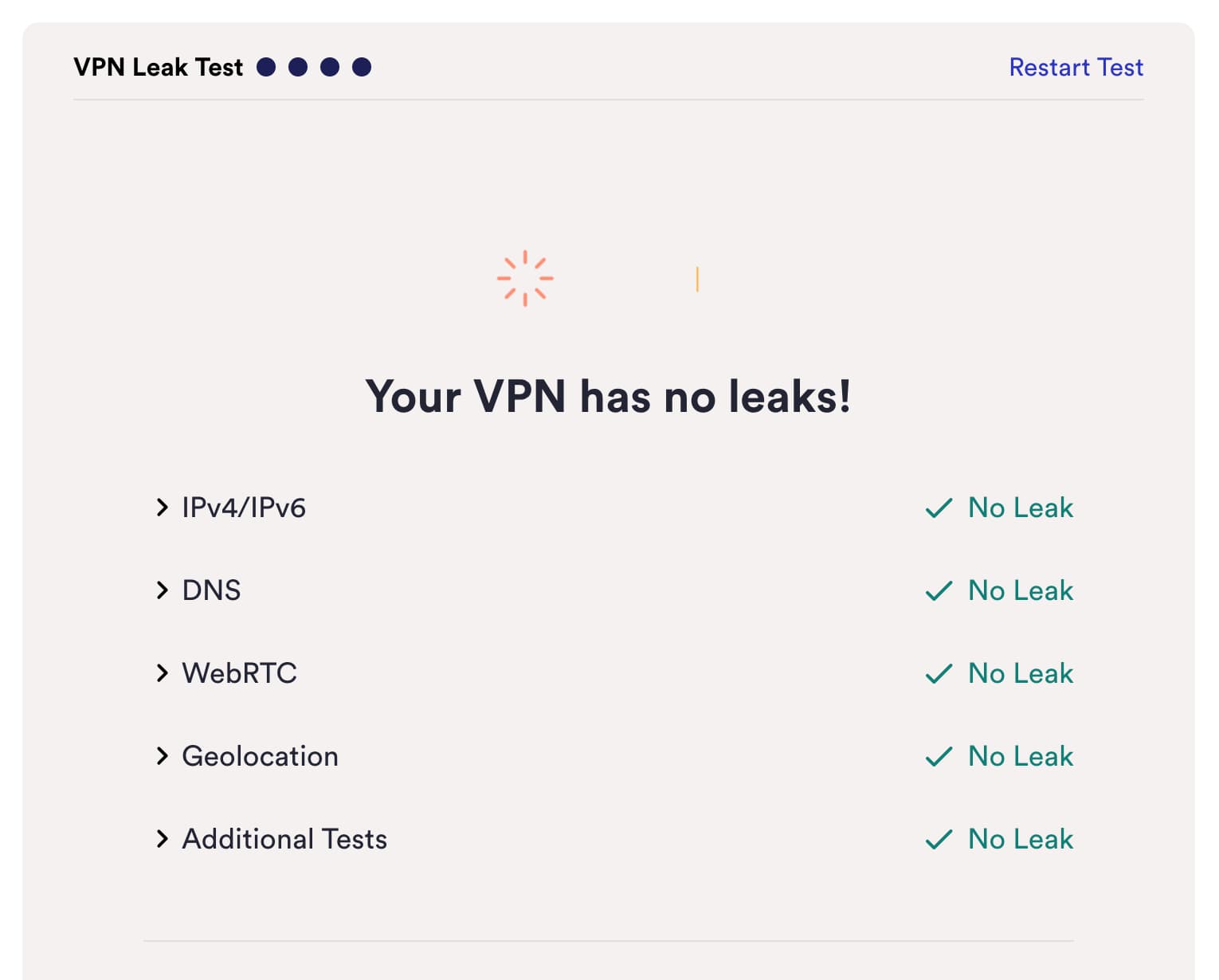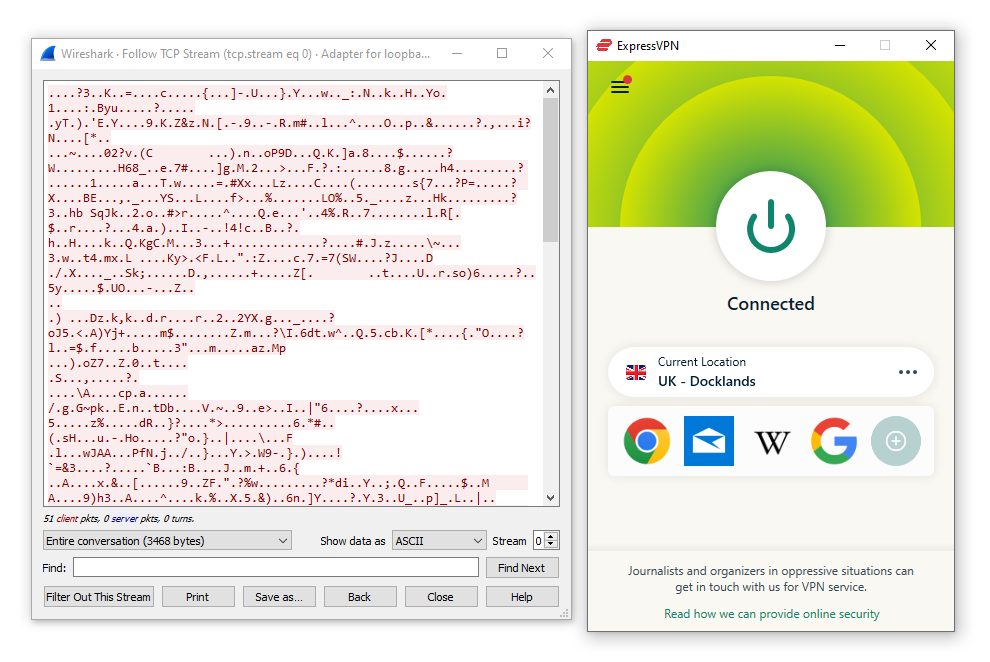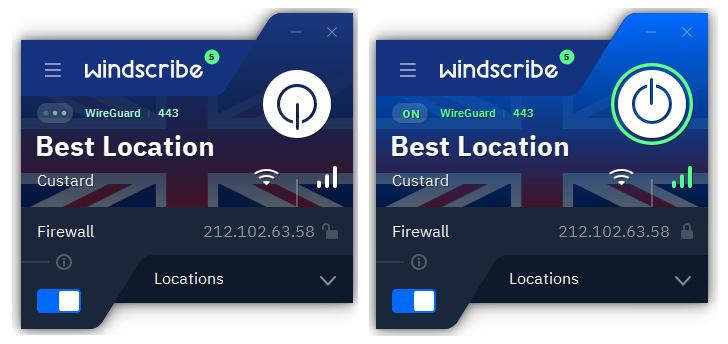Jeśli Twoja usługa VPN nie działa, masz do dyspozycji kilka prostych rozwiązań. Często wystarczy po prostu przełączyć się na inny serwer VPN lub wyłączyć źródło wycieków ręcznie.
Jeżeli jednak Twój VPN wciąż nie zmienia adresu IP lub nie szyfruje ruchu, lepiej nie próbuj go naprawiać i wybierz inną usługę.
Z drugiej strony, jeśli Twój VPN działa, ale połączenie jest niestabilne, sprawdź nasze wskazówki na temat tego, dlaczego Twój VPN się rozłącza.
Upewnij się, że Twój VPN jest włączony
Jeśli wydaje Ci się, że Twój VPN nie działa, najpierw upewnij się, że jest włączony:
- Otwórz aplikację VPN na urządzeniu, z którego korzystasz.
- Upewnij się, że VPN jest włączony. Większość usług VPN ma duży włącznik w centrum interfejsu. Jeśli VPN jest aktywny, włącznik może być podświetlony na zielono lub będzie wyświetlać się komunikat o treści „Połączono”.
- Jeśli VPN nie jest włączony, połącz się z serwerem VPN i poczekaj, aż VPN potwierdzi, że udało mu się nawiązać połączenie.
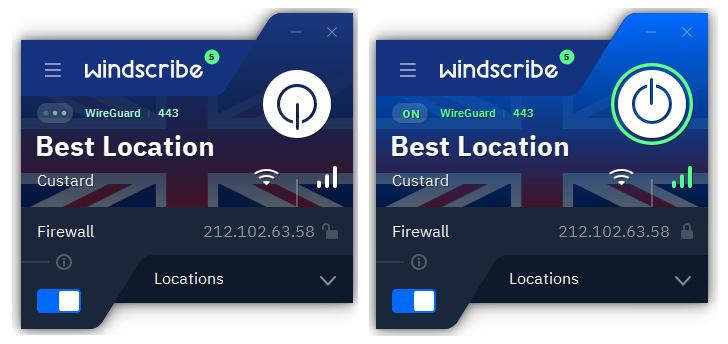
Włącznik Windscribe jest podświetlony na zielono, gdy VPN jest włączony.
Upewnij się, że nie korzystasz ze zbyt wielu urządzeń jednocześnie
Większość usług VPN ogranicza liczbę urządzeń, które mogą być jednocześnie podłączone w ramach jednej subskrypcji. Jest to znane jako limit jednoczesnych połączeń.
Przykładowo, ExpressVPN ogranicza Cię do 8 urządzeń jednocześnie, a NordVPN do 10.
Twój VPN nie będzie w stanie nawiązać połączenia, jeśli przekroczysz limit, włączając go na kilku różnych urządzeniach jednocześnie.
Wypróbuj inny serwer VPN
Zwykle, najłatwiejsze rozwiązanie problemów większości usług VPN to po prostu podłączenie do innego serwera.
Jeśli VPN nie jest w stanie ukryć Twojej lokalizacji, dopuszcza do wycieków danych lub nie jest w stanie nawiązać połączenia, wypróbuj inny serwer w tej samej lokalizacji i zobacz, czy działa lepiej.
Jeżeli próbujesz obejść geoblokady treści, Twój serwer VPN powinien znajdować się w kraju, gdzie interesujące Cię treści są dostępne. Jeśli nie jest to możliwe, wypróbuj inny serwer w dowolnym miejscu.
Wypróbuj inny protokół VPN
Protokół VPN to zbiór reguł opisujących, jak tworzone jest bezpieczne połączenie między Twoim urządzeniem a serwerem VPN. Nie wszystkie protokoły VPN są równie bezpieczne, a niektóre mogą być bardziej zawodne od innych.
Jeśli masz problem z połączeniem lub szyfrowaniem, warto wypróbować inny protokół VPN i zobaczyć czy go rozwiąże.
W tym celu przejdź do sekcji ustawień swojego VPN-u i wybierz jeden z następujących protokołów:
- OpenVPN: to szybki i bezpieczny protokół z otwartym kodem źródłowym, dzięki czemu każda osoba zainteresowana cyberbezpieczeństwem może sprawdzić jego wiarygodność.
- WireGuard: to nowszy i niekiedy szybszy protokół niż OpenVPN, ale nie zawsze radzi sobie w wysoce cenzurowanych krajach.
- Lightway: autorski protokół od ExpressVPN, Lightway zużywa mniej przepustowości i mocy procesora niż inne protokoły VPN. Jego kod źródłowy również jest dostępny na licencji open-source.
Jeśli masz problemy z siecią, wypróbuj OpenVPN z TCP, zamiast OpenVPN z UDP. OpenVPN TCP ma wbudowaną funkcję sprawdzania błędów, dlatego jest mniej zawodny.
Ponadto, czasem możesz wybrać algorytm szyfrowania, czyli zbiór reguł opisujących, jak działa szyfrowanie danego VPN-u. Zalecana opcja to Advanced Encryption Standard (AES) z 256-bitowym kluczem.
Dostosuj ustawienia swojego VPN-u
Istnieje kilka innych ustawień VPN, które mogą mieć wpływ na to, uda Ci się nawiązać połączenie z serwerem VPN:
- Jeśli mieszkasz w kraju stosującym ścisłą cenzurę, Twój dostawca usług internetowych może blokować ruch VPN. W takim przypadku włącz narzędzie do maskowania lub tryb Stealth swojej usługi VPN, jeśli je udostępnia.
- Wyłącz funkcję podwójnego VPN-u, jeśli z niej korzystasz. Kieruje ona Twój ruch przez dwa serwery VPN, co zapewnia dodatkowe bezpieczeństwo, ale może mieć negatywny wpływ na stabilność połączenia.
- Spróbuj wybrać inny port dla swojego VPN-u, jeśli usługa na to pozwala.
Dostosuj ustawienia swojego urządzenia
Istnieją również ustawienia, które możesz zmienić na swoim urządzeniu, aby umożliwić usłudze VPN sprawne działanie:
- Sprawdź ustawienia procesora. Zwłaszcza na urządzeniach mobilnych VPN może wyglądać na element działający w tle i w związku z tym uzyskać mniej mocy obliczeniowej niż faktycznie potrzebuje.
- Odinstaluj inne usługi VPN. Konflikt oprogramowania między aplikacjami VPN może spowodować problemy.
- Sprawdź, czy Twoja zapora sieciowa i oprogramowanie ochronne nie blokują VPN-u.
- Zrestartuj router Wi-Fi, aby zobaczyć, czy pomoże to w poprawie niezawodności Twojego połączenia internetowego.
Napraw wycieki IP, DNS lub WebRTC
Jeśli testy wykazały, że Twój VPN dopuszcza do wycieków, odpowiednie rozwiązanie będzie zależało od tego, jaki rodzaj wycieków udało Ci się zidentyfikować.
W przypadku gdy Twój prawdziwy adres IP jest widoczny, VPN po prostu nie działa prawidłowo. W takiej sytuacji niemal na pewno należy wybrać inną usługę VPN.
Jeżeli jednak widzisz wycieki DNS lub WebRTC, istnieje kilka sposobów naprawy tych problemów ręcznie. Szczegółowe instrukcje dla każdej z metod znajdziesz w naszym artykule na temat tego, jak naprawić wycieki z VPN-u.
Jak naprawić problemy z szyfrowaniem
Dla większości usług VPN problemy z szyfrowaniem są bardzo nietypowe, ale za to poważne. Jeśli test VPN-u za pomocą Wireshark wykazał, że Twoje połączenie nie jest szyfrowane, zalecamy raczej wypróbowanie innych polecanych przez nas sieci VPN.
Jeżeli korzystasz z darmowego VPN-u lub rozszerzenia VPN na przeglądarkę, upewnij się, że faktycznie próbują one szyfrować Twoje dane, ponieważ niektóre z tych usług to po prostu serwery proxy, a nie pełnoprawne sieci VPN.
Choć warto sprawdzić szyfr i protokół w ustawieniach VPN-u, usługa VPN powinna działać od chwili zainstalowania bez konieczności dodatkowego konfigurowania.
Jeśli masz problemy z szyfrowaniem, niezależnie od sieci VPN, z której korzystasz, poproś o pomoc swojego usługodawcę. Być może będzie lepiej wiedział, jak rozwiązać Twój problem.